Wenn Sie ein Gerät mit physischer Tastatur verwenden, dann muss deren Belegung natürlich auch in Windows 10 so hinterlegt sein. Bei einer Neuinstallation wird im Standard immer die Sprache der Windows-Installation auch für die Tastaturbelegung vorausgesetzt. Was aber, wenn die Hardware mit einer anderen Belegung kommt?
Den Wechsel der Belegung können Sie über die Tastenkombination Win + Leertaste vornehmen. Windows 10 öffnet ein kleines Fenster mit allen konfigurierten Sprachen. Wenn Sie aber nur eine Sprache eingerichtet haben, dann bringt das natürlich nichts.
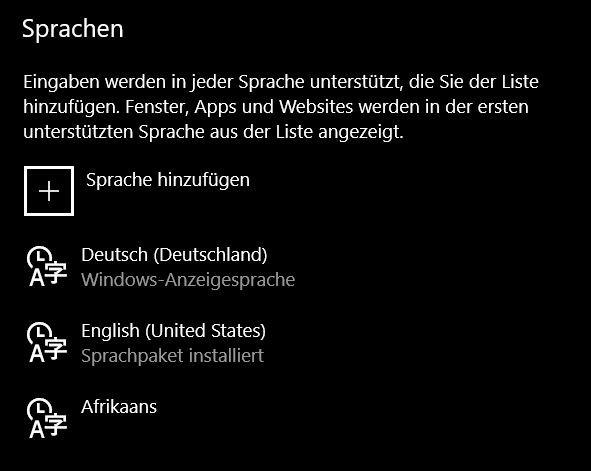
Klicken Sie auf Einstellungen > Zeit & Sprache > Region & Sprache, dann auf die konfigurierte Tastatur (im Standard Deutsch (Deutschland)). Wenn Sie dann auf Optionen klicken, dann können Sie über Tastatur hinzufügen eine neue Tastaturbelegung hinzufügen. Suchen Sie erst die gewünschte Sprache heraus. Dann wählen Sie die Tastaturbelegung. Oft wird diese anhand der ersten Buchstabenreihe bezeichnet: QWERTZ ist beispielsweise die deutsche Tastatur, QWERTY die der US- und der Englischen Tastaturen.
Parallel dazu können Sie an der selben Stelle auch verschiedene Sprachen vorsehen. So können Sie beispielsweise eine englische Hardware-Tastatur verwenden, darauf aber deutsche Texte eingeben und automatisch korrigieren lassen. Zum Hinzufügen einer Sprache klicken Sie auf Sprache hinzufügen und wählen Sie dann die gewünschte Sprache aus. Für die jeweiligen Sprachen können Sie dann wieder die Tastaturen zuordnen.





